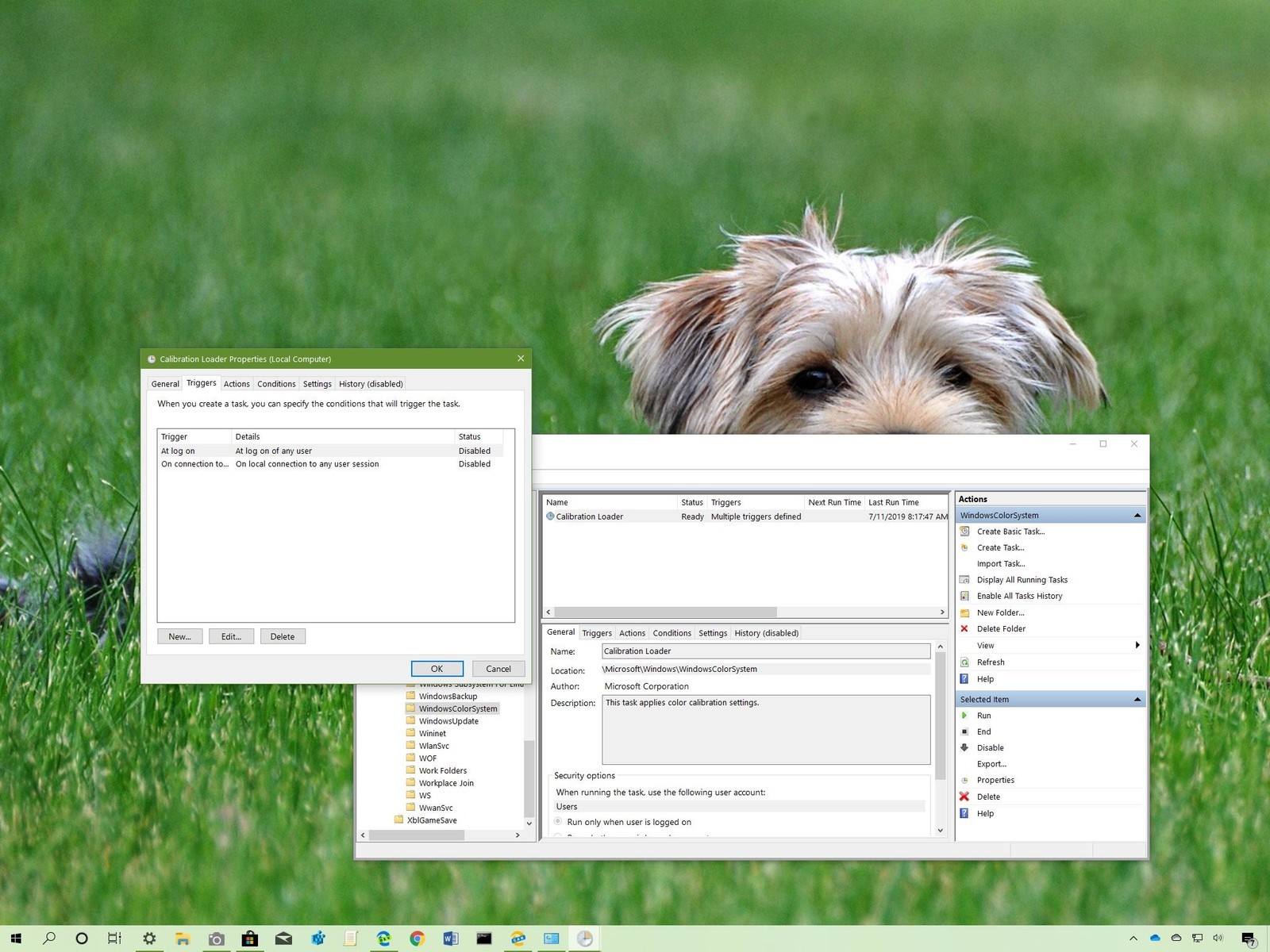
Многие пользователи, установившие майское обновление Windows 10, столкнулись с проблемой отображения цвета; стоит отметить, что вскоре проблему пообещали решить.
По словам производителя дисплеев Eizo и некоторых пользователей Reddit, после установки майского апдейта экраны начали неправильно отображать цвета, из-за чего на дисплее появляются вертикальные полосы, причем от графического аппаратного обеспечения это никак не зависит.
Непонятно, что конкретно вызывает эту проблему, но, по-видимому, дело в Windows Calibration Loader — он не работает с графическими драйверами и из-за этого градиенты на дисплеях отображаются полосами.
По большей части это не мешает пользоваться устройством, но для тех, кто работает с изображениями, это настоящая проблема. Если эта неприятность коснулась и вас — объясняем, что можно сделать, чтобы обойти этот баг (воспользоваться Планировщиком заданий — это решит проблему на время, пока разработчики полностью с ней не разберутся).
Как исправить баг с помощью Планировщика заданий
Пока разработчики Microsoft не решат проблему полностью, вы можете разобраться с полосками на экране сами и продолжать спокойно работать с фотографиями и видеороликами.
1. Откройте Пуск
2. Наберите в поиске Планировщик заданий и откройте приложение
3. Пройдите к следующему расположению:
Библиотека планировщика заданий > Microsoft > Windows > WindowsColorSystem
4. Нажмите правой кнопкой мыши на Calibration Loader и выберите Свойства
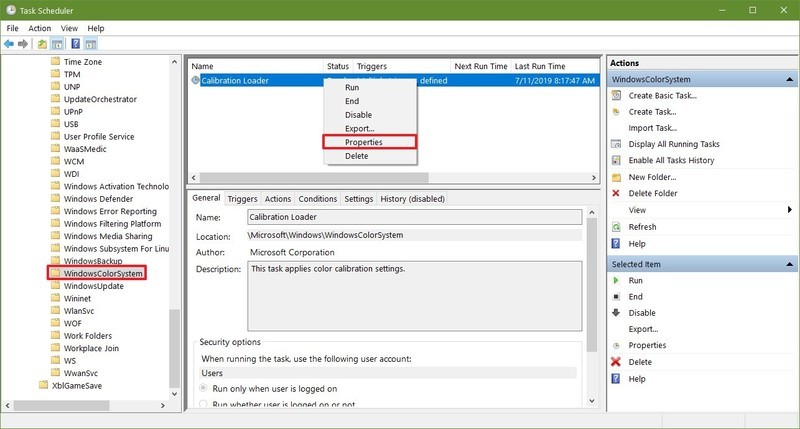
5. Нажмите Триггеры
6. Выберите При входе в систему
7. Выберите Изменить
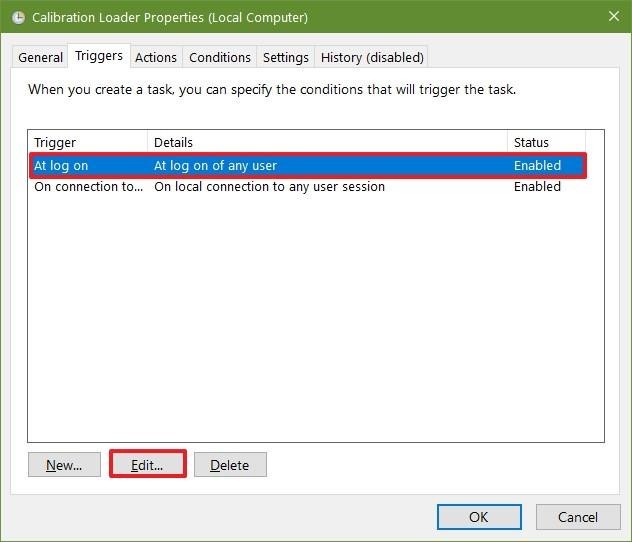
8. Уберите галочку Включить, чтобы отключить триггер
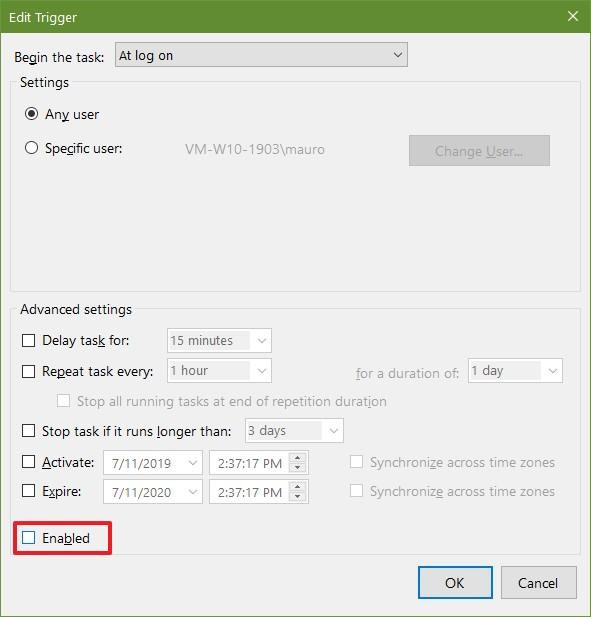
9. Нажмите Ок
10. Выберите триггер При подключении к пользовательскому сеансу
11. Нажмите Изменить
12. Снимите галочку с Включить
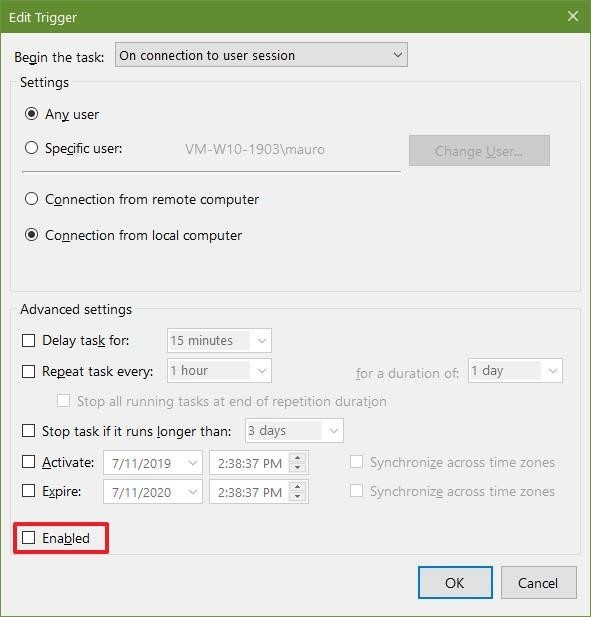
13. Нажмите Ок
14. Перезагрузите компьютер
Выполнив эти шаги вы больше не будете видеть вертикальные полоски вместо градиентов. Однако, проблема может вернуться, если Windows 10 попытается подключиться к сервису калибровки — так обычно происходит, если вы настраиваете конфигурацию дисплея. В таком случае нужно будет перезагрузить компьютер.
Когда разработчики полностью решат проблему, вы сможете обратить настройки — просто сделайте все то же самое по списку, поставив галочки около Включить.
Как исправить проблему, откатив майское обновление
Если первый способ не сработал, попробуйте откатиться к прошлой версии Windows. Для этого проделайте следующее:
1. Откройте Настройки
2. Выберите Обновление и безопасность
3. Выберите Восстановление
4. В разделе Вернуть компьютер к прошлой версии Windows 10 нажмите Начать
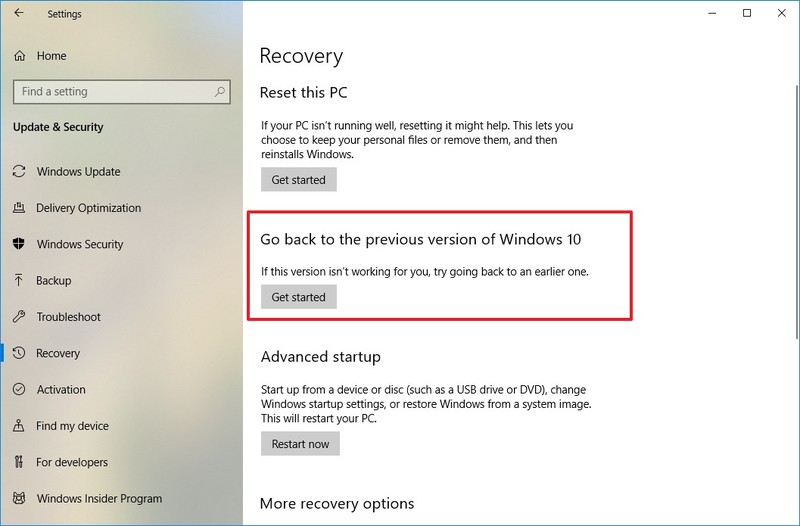
5. Выберите любую причину
6. Нажмите Далее
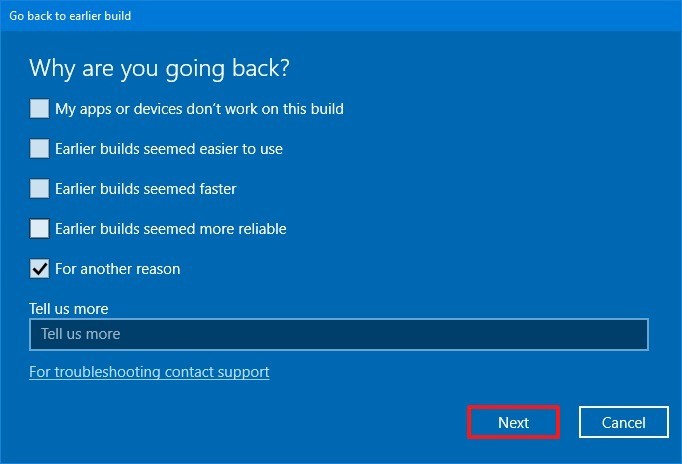
7. Нажмите Нет, спасибо
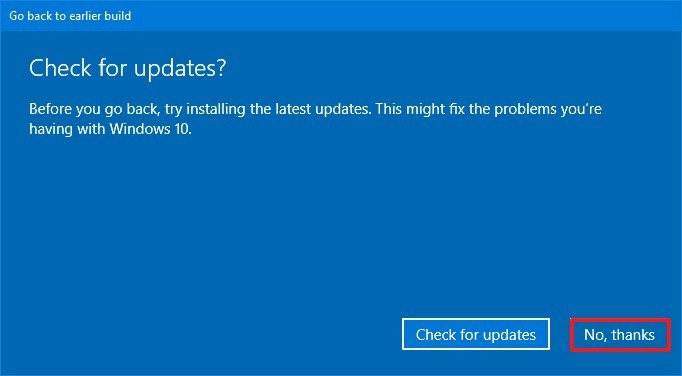
8. Нажмите Далее
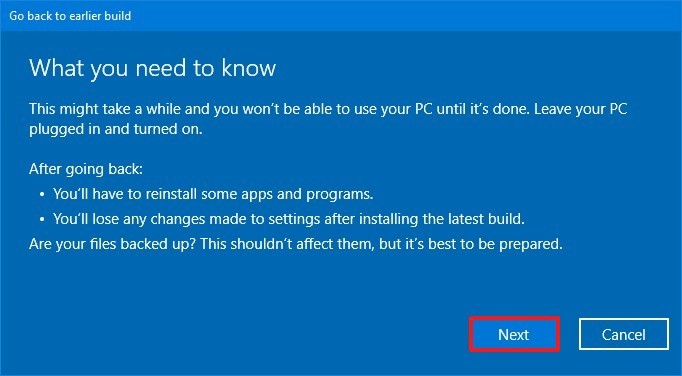
9. Снова Далее
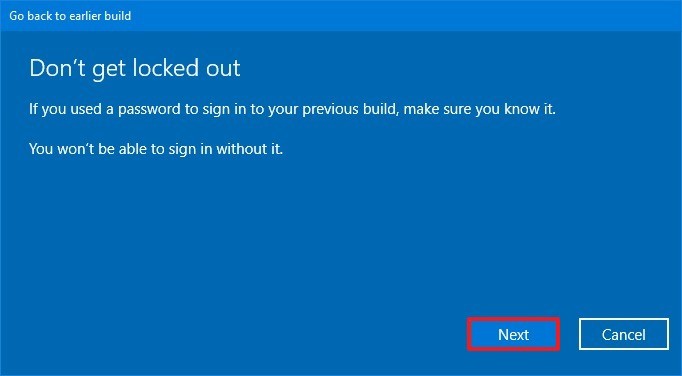
10. Нажмите Вернуться к прошлой версии
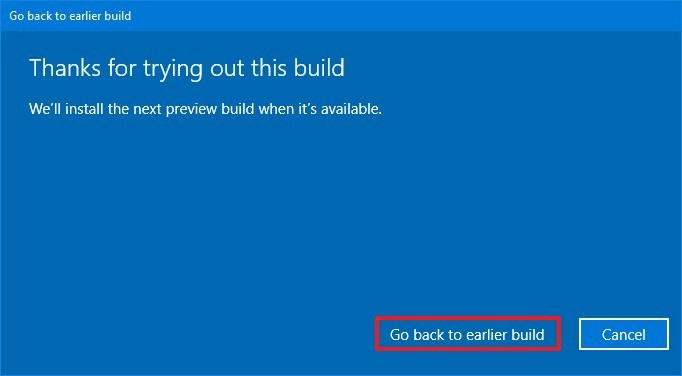
Выполнив эти шаги, не устанавливайте майское обновление снова, пока разработчики не устранят баг с цветами. Если вы еще не обновлялись — мы не рекомендуем этого делать, пока проблема не будет решена.